Telegram如何下载?
下载Telegram很简单。安卓用户可在Telegram官网或第三方应用市场下载安装APK文件,iPhone用户可在App Store(建议切换到美区)搜索并下载安装Telegram。下载安装完成后,按提示注册登录即可使用。

安卓手机下载安装Telegram教程
Telegram安卓APK官方下载指南
访问Telegram官方网站获取最新安装包: 推荐用户直接通过浏览器访问Telegram官网,在“下载”页面选择安卓版本,点击下载最新版APK文件。这样可以避免被植入恶意代码的风险,确保软件的纯净和安全。
下载完成后进行本地安装: 下载完成后,打开手机文件管理器,进入“下载”文件夹,找到Telegram的APK安装包。点击该文件,按照系统提示允许安装未知来源应用,并完成后续安装步骤。建议安装完成后及时关闭未知来源权限,提升手机安全。
确认安装包版本与官方一致: 为确保获得最新且正版的Telegram安装包,安装前可对比官网公布的版本号、文件大小和哈希值。如果有疑问,可在官网“帮助中心”查找相应安装包信息,避免下载安装到被篡改的文件。
第三方应用市场下载安装注意事项
选择正规第三方应用市场: 部分国内用户因网络限制无法访问Telegram官网时,可在APKPure、酷安、F-Droid等知名第三方应用市场搜索并下载Telegram。务必选择官方账号发布的应用,避免下载山寨或带有病毒的版本。
查看应用市场用户评价和更新日志: 下载前建议认真阅读应用页面的用户评价、更新日志和开发者信息,确认该版本为近期官方发布的安全版本。多关注网友的实际反馈,能有效规避安全隐患。
注意权限请求和安全扫描: 第三方市场下载安装后,首次打开Telegram时如遇到异常权限请求要保持警惕。建议结合手机自带安全软件或第三方杀毒工具,对安装包进行一次全面扫描,确保手机环境的纯净和应用的安全。
iPhone下载Telegram的详细流程
App Store搜索与下载Telegram
直接在App Store搜索Telegram: 打开iPhone上的App Store,在搜索栏输入“Telegram Messenger”。在搜索结果中找到由Telegram FZ-LLC开发的官方应用,点击进入详情页,选择“获取”或“下载”按钮,即可自动下载安装。
核对开发者信息避免下载山寨版: 下载前请仔细核对应用开发者信息及应用图标,防止误装到仿冒应用。只有由Telegram FZ-LLC发布的版本才是官方正版,其他开发者名下的“Telegram”均不建议下载。
等待安装完成后注册登录: 下载完毕后,主屏幕会出现Telegram图标。首次打开时按提示注册账号或登录现有账号,即可正常使用Telegram所有功能。
切换美区Apple ID获取Telegram
注册或切换至美区Apple ID账号: 如果在国内App Store无法搜索或下载Telegram,需要注册一个美区Apple ID或将现有账号的地区切换为美国。可以在iPhone“设置-Apple ID-媒体与购买项目-国家/地区”中更改,填写美国地址和邮编。
退出当前账号并重新登录美区Apple ID: 切换完地区后,需退出App Store并重新登录美区Apple ID。此时再次在App Store中搜索“Telegram Messenger”,即可下载官方正版应用。
下载安装后可切换回原区账号: 安装Telegram完成后,可以自由切换回原有的中国区Apple ID。已下载的应用不会受影响,可在国内继续正常使用和更新Telegram。
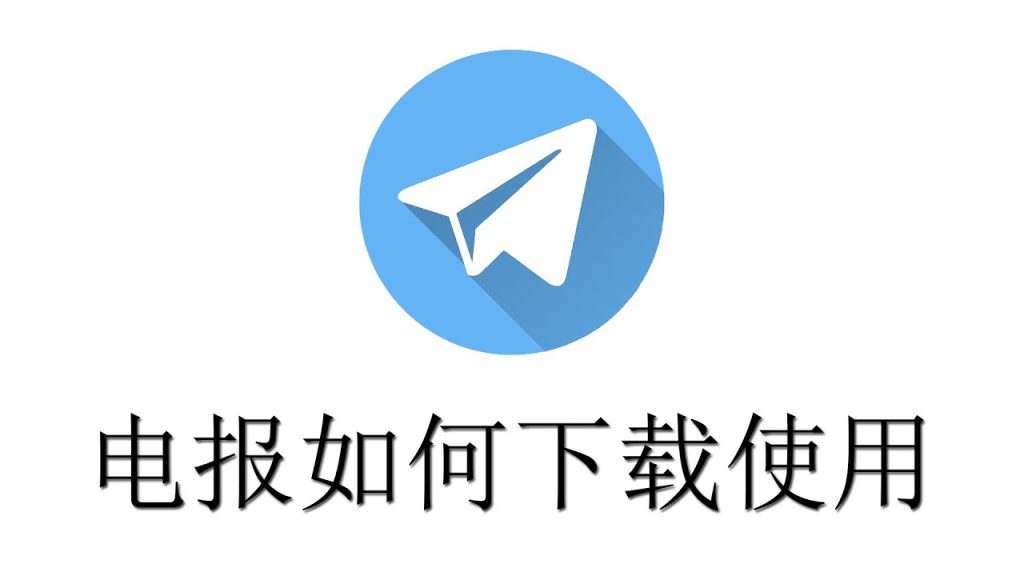
电脑端Telegram下载与安装方法
Windows系统Telegram下载流程
访问Telegram官网下载最新版安装包: 打开电脑浏览器,进入Telegram官方网站,点击“下载”页面,选择“Telegram for Windows”进行下载安装包下载。优先选择官网下载,以确保软件纯净和安全。
运行安装包完成安装: 下载完成后,双击安装包,根据安装向导提示选择安装路径、同意许可协议并完成安装。整个过程无需复杂设置,几分钟内即可在桌面生成Telegram快捷方式。
首次启动并登录账号: 安装后双击桌面Telegram图标,输入注册手机号并根据提示完成验证码验证,即可同步手机上的所有聊天记录和联系人,实现多端同步使用。
Mac系统如何安装Telegram客户端
官网下载或通过Mac App Store获取: Mac用户可在Telegram官网选择“Telegram for macOS”下载安装包,或直接在Mac App Store搜索“Telegram”进行一键下载。官网版本和App Store版本功能一致,均为官方正版。
拖动安装包到应用程序文件夹: 下载DMG安装包后,双击打开并将Telegram图标拖动到“应用程序”文件夹,即可完成Mac系统的标准安装步骤。
登录账号同步聊天数据: 安装完成后,在“应用程序”中启动Telegram,输入注册手机号并完成短信验证码验证。登录成功后,手机端的所有聊天记录、文件和设置都会自动同步到电脑端,方便多设备间无缝切换。
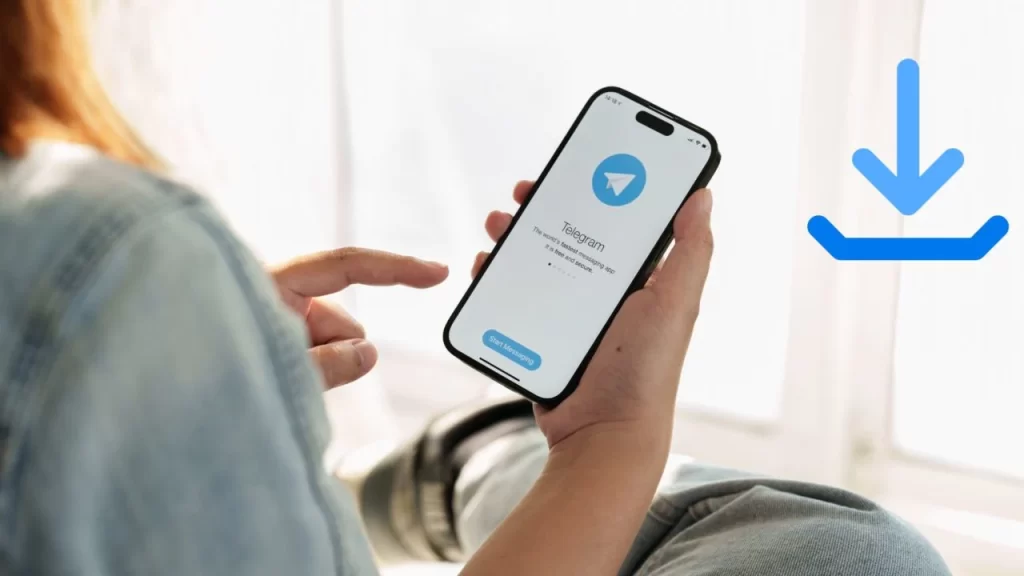
下载Telegram前的准备工作
科学上网工具配置建议
选择高质量VPN或代理服务: 由于Telegram在中国大陆被屏蔽,下载和使用前需准备科学上网工具。建议选择知名VPN或稳定的代理,优先考虑付费服务以获得更好的连接速度和安全性。
提前测试节点与稳定性: 下载前建议先用VPN或代理工具测试目标节点的连通性和速度,确保能够顺利访问Telegram官网、App Store或第三方应用市场,避免下载过程中因网络不稳定导致中断。
关注隐私和数据安全: 推荐选用带有加密协议、无日志政策的科学上网工具,确保在下载和后续使用Telegram时,个人数据不会被泄露或第三方跟踪,保障账号与通讯安全。
设备安全设置注意事项
启用设备锁与安全防护: 建议在手机或电脑上设置密码、指纹或面容解锁,避免他人随意操作设备。可结合手机安全中心或防护软件,为Telegram单独加密或上锁,进一步保护个人隐私。
谨慎授权应用权限: 安装Telegram时,如遇到权限请求,需认真判断。只授予应用必要的存储、网络等基础权限,避免同意摄像头、通讯录等无关权限,防止敏感数据被不当调用。
定期更新系统和安全软件: 保持操作系统与防护软件处于最新版本,能够抵御病毒、木马和其他恶意攻击。定期检查和清理设备中无用的安装包或未知文件,为Telegram的安全运行创造良好环境。
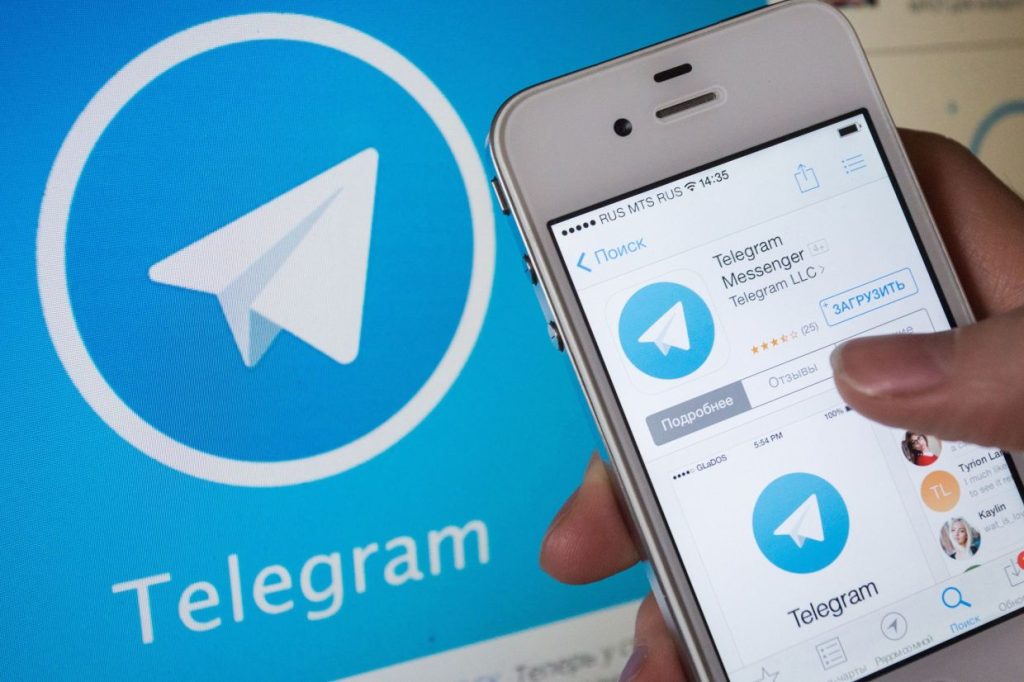
下载Telegram后的注册与激活
注册Telegram账号的基本步骤
打开Telegram并选择注册方式: 下载并安装Telegram后,打开应用会提示注册或登录。选择“用手机号注册”,然后选择国家/地区(中国为+86),输入你的手机号码。
接收验证码并输入: 提交手机号后,Telegram会发送一条短信验证码到你填写的手机号。收到验证码后,在应用内输入正确数字即可进入下一步。
完善个人资料并激活账号: 验证通过后,Telegram会提示你设置昵称、头像等信息。填写完毕即可正式激活账号,开始添加联系人、加入群组和使用各种聊天功能。
验证码接收和激活问题处理
验证码迟迟未收到怎么办: 由于国内网络限制或运营商屏蔽,有时验证码短信会延迟甚至收不到。建议检查信号、确保VPN已连接,必要时可以尝试重新获取验证码。
使用语音验证码方式: 如果短信一直收不到,可以在Telegram注册页面选择“通过电话接收验证码”。系统会自动拨打电话,用语音报出验证码,适合收不到国际短信的用户。
遇到激活异常的解决办法: 如果多次尝试都无法激活账号,可尝试更换手机号或等待24小时后再次尝试。注册成功后,建议立即设置两步验证和隐私保护,提升账号安全性。
安卓用户在国内无法访问Google Play怎么办?
iPhone在中国App Store无法搜索到Telegram怎么办?
下载Telegram遇到网络访问受限如何解决?
其他新闻

TG如何删除账号?
要删除Telegram账号,按照以下步骤操作:访问Telegram账户删除页面:https://my.tele […]

Telegram是违法的吗?
Telegram本身并不违法,它是一款提供加密通讯服务的应用。然而,在一些国家和地区,由于其加密技术和匿名性, […]

为什么注册Telegram收不到验证码?
注册Telegram时收不到验证码可能是由于以下原因:1) 网络问题,导致短信延迟或丢失;2) 使用了虚拟号码 […]

电报群如何设置?
在Telegram中创建和设置群组,首先点击左上角的菜单按钮,选择“新建群组”。选择成员后,设置群组名称和头像 […]